Microsoft надає ISO-образи Windows 10 для загального доступу на своєму офіційному сайті. Однак, якщо ви використовуєте комп’ютер на базі Windows, спочатку вам знадобиться завантажити інструмент для створення медіафайлів. У цій статті ми розглянемо, як завантажити ISO-файли Windows без застосування цього інструменту.
Інструмент для створення медіафайлів від Microsoft призначений виключно для операційної системи Windows. Користувачі, що заходять на сайт з інших ОС, таких як macOS або Linux, відразу потрапляють на сторінку з прямим посиланням на завантаження ISO-файлу. Щоб отримати ці прямі посилання і у Windows, необхідно змусити веб-браузер імітувати, що ви використовуєте іншу операційну систему. Для цього потрібно підмінити ідентифікатор користувача (User Agent) вашого браузера.
User Agent браузера – це короткий текстовий рядок, який повідомляє веб-сайту про вашу операційну систему та браузер. Якщо щось на сайті є несумісним з вашими налаштуваннями, сайт може показати вам іншу сторінку. Змінюючи User Agent, ви можете отримати доступ до сайтів, які інакше були б недоступними. Для отримання прямих посилань на завантаження ISO-файлів потрібно, щоб браузер вважав, що ви використовуєте не Windows.
Цей метод працює у більшості браузерів, але в цьому посібнику ми будемо використовувати Google Chrome. Якщо ви користуєтеся Firefox, Edge або Safari, ви також можете скористатися нашим посібником для зміни User Agent без встановлення додаткових розширень.
Інструкція з завантаження ISO-образу Windows 10
Відкрийте Chrome і перейдіть на сторінку завантаження Windows на офіційному сайті Microsoft.
У верхньому правому куті вікна браузера Chrome натисніть на іконку з трьома крапками, а потім виберіть “Інші інструменти” > “Інструменти розробника”. Альтернативно, можна скористатися клавіатурним скороченням Ctrl+Shift+I.
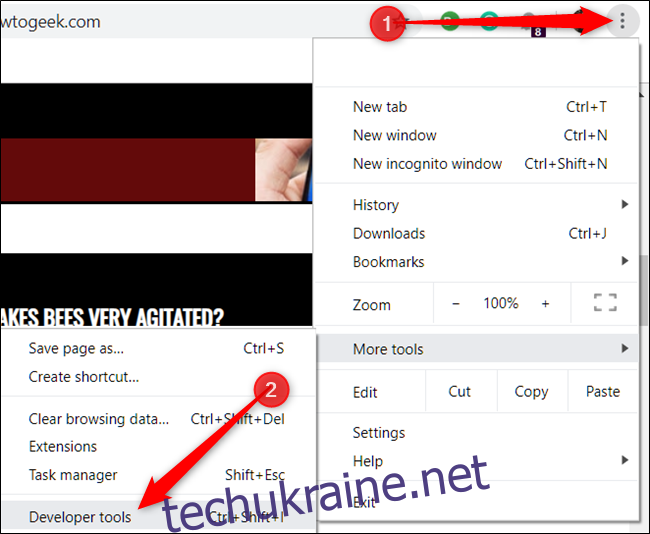
У вікні інструментів розробника натисніть на іконку меню (три горизонтальні лінії), потім виберіть “Додаткові інструменти” > “Умови мережі”.
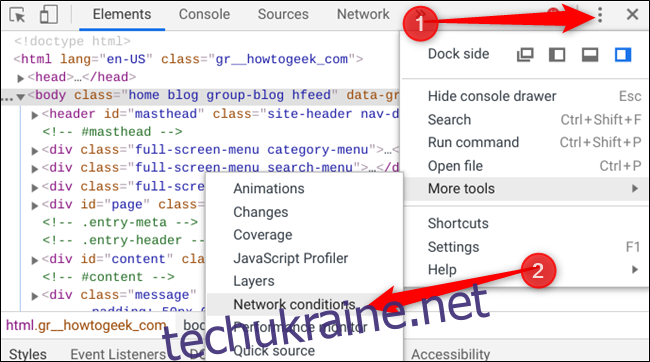
У розділі “Агент користувача” зніміть позначку з “Вибирати автоматично”.
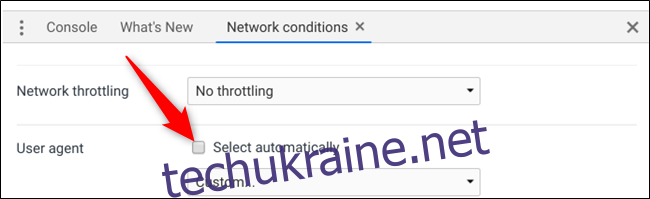
Chrome пропонує довгий перелік готових варіантів User Agent. Натисніть на випадаючий список та оберіть один з них.
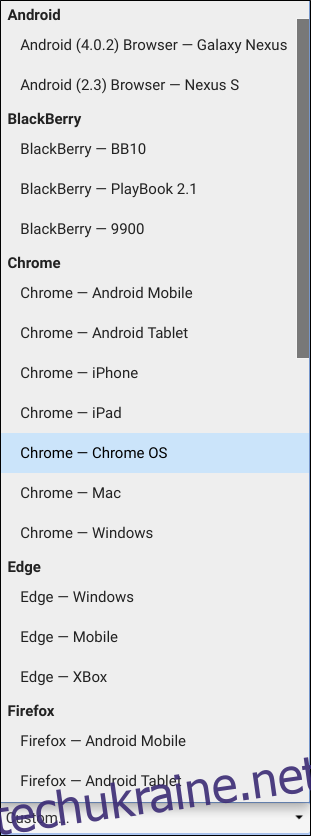
Для того, щоб цей спосіб спрацював, необхідно змусити сайт Microsoft вважати, що ви використовуєте операційну систему, відмінну від Windows. Підійде будь-яка ОС, що не базується на Windows, тому ми оберемо BlackBerry BB10.

Залишаючи панель інструментів розробника відкритою, оновіть сторінку завантаження. Цього разу ви побачите випадаючий список, де зможете вибрати версію Windows 10 ISO для завантаження.
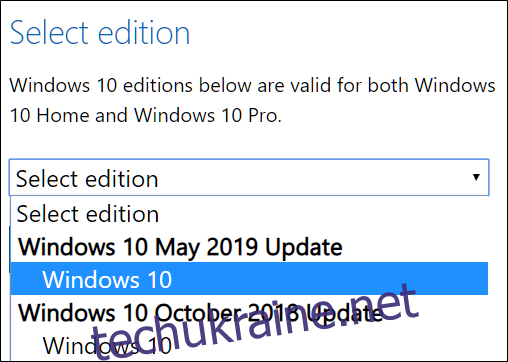
Оберіть необхідну версію і натисніть “Підтвердити”.
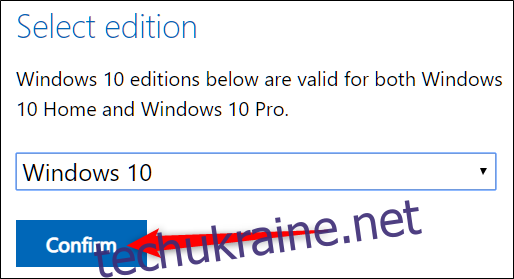
Виберіть потрібну мову і знову натисніть “Підтвердити”.
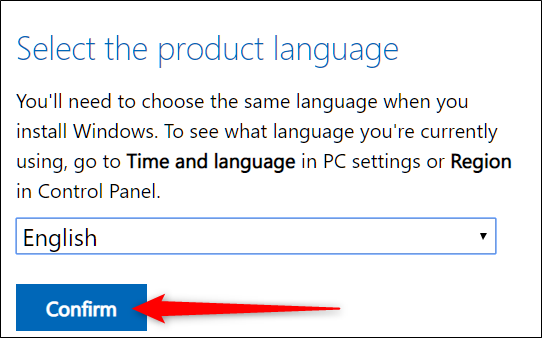
Наостанок, оберіть 32- або 64-розрядну версію для початку завантаження. Зверніть увагу, що посилання на завантаження дійсні протягом 24 годин з моменту їх створення.
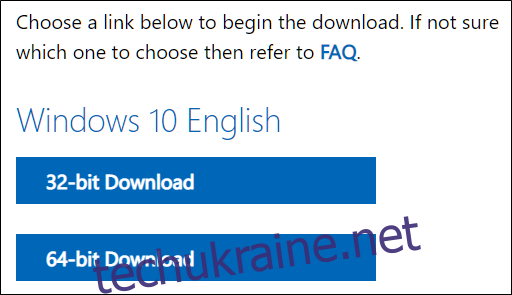
Якщо з’явиться вікно вибору місця для збереження файлу, оберіть папку і натисніть “Зберегти”.
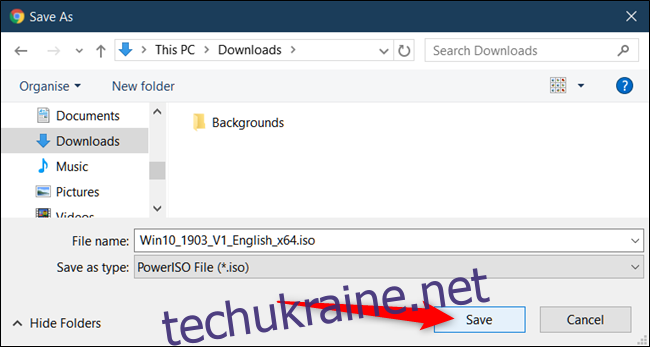
User Agent вашого браузера повернеться до свого звичайного стану, щойно ви закриєте панель інструментів розробника в Chrome.
Ось і все! Після завершення завантаження ви можете використовувати ISO-образ для встановлення на віртуальну машину, монтування, запису на диск або створення завантажувального USB-накопичувача без необхідності використовувати Microsoft Media Creation Tool.